巧妙設置Excel2010狀態(tài)欄 Excel設置狀態(tài)欄,最近到了季度匯報的時候�,掌握一手excel技能在此刻顯得多么重要��,為了是你的excel看起來更高大上�,今天教大家設置Excel設置狀態(tài)欄����,今天我們的干貨專業(yè)全稱為“巧妙設置Excel2010狀態(tài)欄 Excel設置狀態(tài)欄”能不能以絢爛的技能征服領導,就在這一波了~
巧妙設置Excel2010狀態(tài)欄�����??梢蕴岣哂脩舻墓ぷ餍省@?���,在下面的工作表中選中部分數(shù)據(jù),狀態(tài)欄中顯示出了平均值�����、計數(shù)和求和值�,讓人一目了然(如圖1所示)。但是���,光顯示平均值�����、計數(shù)和求和值還是不夠詳細��,用戶還可以通過設置����,在狀態(tài)欄中顯示其他信息��,操作方法如下��。
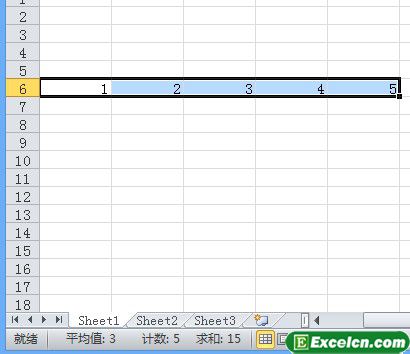
圖1
1��、在Excel窗口的狀態(tài)欄上單出鼠杯右鍵�。彈出如圖2所示的快捷菜單。
2�����、從中選擇要添加到狀態(tài)欄中的選項�����。此處選擇最大值和最小值兩選項。在表格其他位置單擊鼠標左鍵���。即可將該信息顯示到狀態(tài)欄中���。如圖2所示。
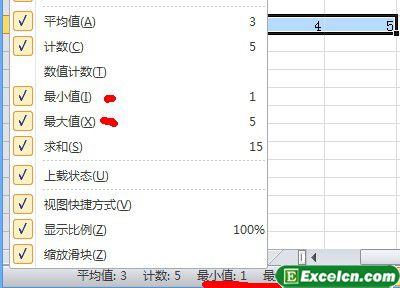
圖2
很有用吧����,Excel2010的功能就是強大,Excel讓辦公變的更加簡單�����。
以上就是巧妙設置Excel2010狀態(tài)欄 Excel設置狀態(tài)欄全部內容了�,希望大家看完有所啟發(fā),對自己的工作生活有所幫助���,想要了解更多跟巧妙設置Excel2010狀態(tài)欄 Excel設置狀態(tài)欄請關注我們文章營銷官網(wǎng)�!
推薦閱讀
通過excel狀態(tài)欄快速查看計算結果 excel計算結果取整 | 文軍營銷1�����、選擇單元格區(qū)域D3:D15,在excel工作簿底部的頁面布局選項左側自動顯示 平均值 ��、 計數(shù)和 求和 , 右擊工作簿底部邊框,在彈出的快捷菜單中執(zhí)行 【最大值】 命令。 圖1 2�、在工作簿底部邊框自動添加了excel單元格區(qū)域D3:D15 數(shù)據(jù)的 最大值。 圖2 通過excel狀態(tài)欄快速查看計算結果,我們可以自定義設置需要顯示...


![]()
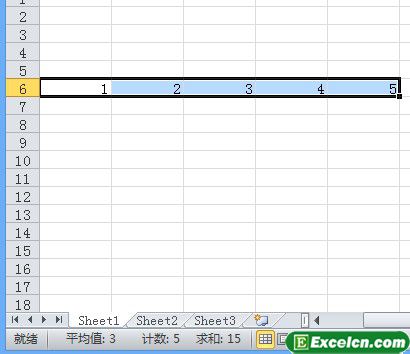
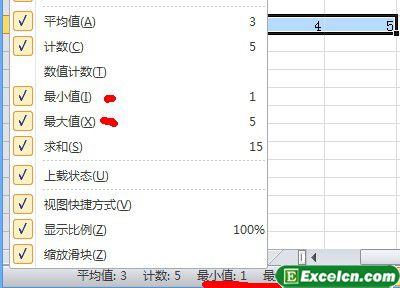
 400-685-0732(7x24小時)
400-685-0732(7x24小時) 關注文軍
關注文軍

